Hver gang du opretter en tabel, tildeler Excel et standardnavn til tabellen i henhold til denne navngivningskonvention: Tabel1, Tabel2, Tabel3 osv. For at gøre det nemmere at referere til en tabel, f.eks. i en projektmappe, der indeholder mange tabeller, kan du navngive hver enkelt tabel.
Bemærk!: Skærmbillederne i denne artikel blev taget i Excel 2016. Visningen kan variere en smule, hvis du har en anden version af Excel, men funktionaliteten er den samme (medmindre andet er angivet).
Sådan omdøbes en tabel:
-
Klik på tabellen.
-
Gå til Tabelværktøjer > Design > Egenskaber > Tabelnavn.
På en Mac skal du gå til fanen Tabel > Tabelnavn.
-
Fremhæv tabelnavnet, og angiv et nyt navn.

Tip!:
-
Alle dine tabeller vises i adresselinjen, som vises til venstre for formellinjen. Når du vælger en tabel på listen, springer Excel automatisk til den pågældende tabel – også selvom den findes i et andet regneark.
-
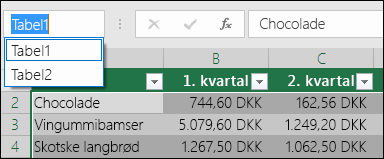
Vigtige noter for navne
-
Brug gyldige tegn – Start altid et navn med et bogstav, et understregningstegn (_) eller en omvendt skråstreg (\). Brug bogstaver, tal, punktummer og understregningstegn i resten af navnet.
Undtagelser: Du kan ikke bruge "C", "c", "R" eller "r" som navn, fordi de allerede er angivet som en genvej til at markere kolonnen eller rækken for den aktive celle, når du angiver dem i feltet Navn eller Gå til.
-
Brug ikke cellereferencer – Navne kan ikke være det samme som en cellereference, f.eks. Z$100 eller R1C1.
-
Brug ikke et mellemrum til at adskille ord – Mellemrum kan ikke bruges i navnet. Overvej, hvordan du kan skrive navnet uden mellemrum. Eller brug et understregningstegn (_) eller et punktum (.) som ordseparatorer. Eksempler: AfdSalg, Sales_Tax eller Første.kvartal.
-
Maksimalt 255 tegn – Et tabelnavn kan bestå af op til 255 tegn.
-
Brug entydige tabelnavne – Dublerede navne er ikke tilladt. Excel skelner ikke mellem store og små bogstaver i navne, så hvis du skriver "Salg", men allerede har et andet navn kaldet "SALG" i samme projektmappe, bliver du bedt om at vælge et entydigt navn.
Omdøbe en tabel i Excel på internettet
Bemærk!: Dette er én ud af flere betafunktioner og er på nuværende tidspunkt kun tilgængelig for visse Office Insiders. Vi fortsætter med at optimere disse funktioner i løbet af de kommende måneder. Når de er klar, udgiver vi dem til alle Office Insiders og Microsoft 365-abonnenter.
-
Klik på tabellen.
-
På fanen Tabeldesign skal du dobbeltklikke på Tabelnavn og derefter angive et nyt navn.
Har du brug for mere hjælp?
Du kan altid spørge en ekspert i Excel Tech Community eller få support i community'er.
Se også
Beregne totaler af dataene i en Excel-tabel
Tilpas størrelsen på en tabel ved at tilføje eller fjerne rækker og kolonner
Kompatibilitetsproblemer med Excel-tabeller
Eksportér en Excel-tabel til SharePoint










